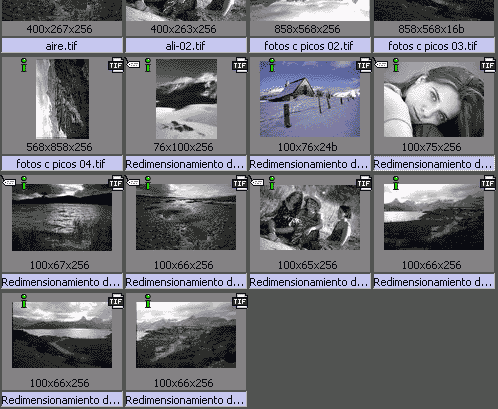Prohibida la reproducción
sin el consentimiento escrito del autor.
Todos los artículos, cursos, fotografías y gráficos de esta
página tienen Copyright y están registrados en el registro de propiedad
intelectual de Barcelona.
Redactor: si te inspiras en el contenido de esta página para tu propio
artículo, te agradecería que lo hagas constar y me lo comuniques
previamente.
Redimensionamiento, rotación y conversión masiva
Otras opciones que el ACDSee posee en cuanto a trabajo por lotes o masivo es la conversión entre formatos, la rotación y el cambio de tamaño de la imagen. Se procede de forma similar al renombrado: se seleccionan las fotos en cuestión y se pulsa uno de los botones de la barra superior que corresponden a las tres operaciones. Veamos el redimensionamiento en primer lugar.
Supongamos que tenemos unas fotos en formato TIF y queremos convertirlas a JPEG, pero antes tenemos que igualar sus tamaños, adecuandolos al envío a través de Internet. Pulsando el botón Redimensionar:
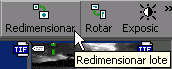
entramos en la siguiente ventana:
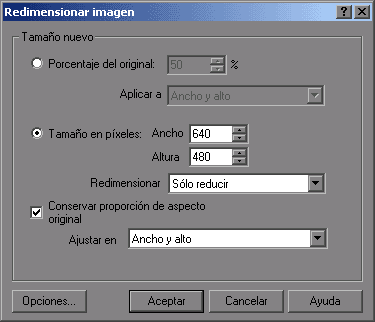
donde podemos definir los tamaños que nos interesan. En principio, las reduciremos a una tamaño máximo de 100 píxeles en el lado largo. Es decir que las horizontales podrán tener 100 píxeles de largo y las verticales de alto. Ok, pues cambiamos los valores de ancho y alto por 100 en ambos:
![]()
en el recuadro Redimensionar nos aseguramos de que esté seleccionado Sólo reducir, porque queremos precisamente eso. Si quisiéramos igualar los tamaños de imagenes muy diferentes, reduciendo unas y ampliando otras, elegiríamos Agrandar o reducir:

Manteniendo esta casilla activada nos aseguramos que las imágenes no se estiran ni horizontal ni verticalmente (cosa que normalmente no interesa, salvo ocasiones contadas):
![]()
En el desplegable Ajustar en: elegimos en que sentido de la imagen se aplicará la conversión de tamaño (normalmente se deja como está):

y si pulsamos en el botón Opciones, entramos en otr ventana:
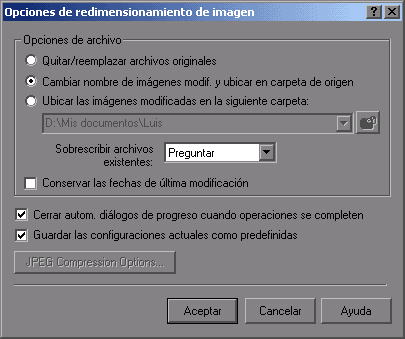
donde podemos elegir si se sobreescriben los archivos originales, se cambian de nombre y, en este caso, dónde se dejan los nuevos archivos. Normalmente suelo activar la casilla de la parte inferior, para no tener que elegir las mismas opciones una y otra vez. Pulsando Aceptar dos veces comenzará la operación:
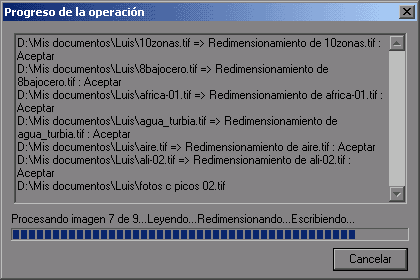
y finalmente veremos los resultados:
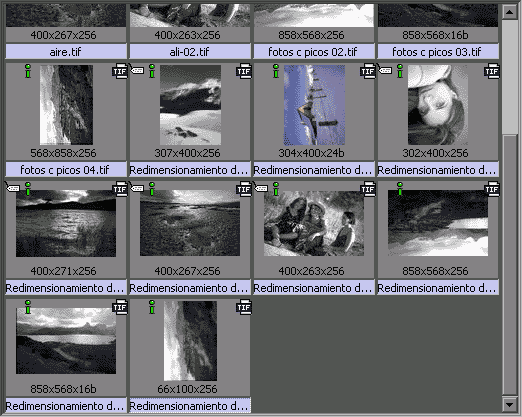
Debido a un pequeño "bug" del programa,
las medidas de las fotos mostradas al terminar permanecen igual que al principio,
pero es sólo un pequeño problema: pulsando F5
para actualizar se mostrarán correctamente:
También se puede ver que ACDSee antepone automaticamente "Redimensionamiento
de " al nombre original. Se puede quitar si no nos gusta, pero
como no hay opción de hacerlo a través de él mismo, hay
que recurrir al renombrado manual (un auténtico tostón) o a
programas externos como el Filemenú
Tools, gratuito y ya explicado en esta web. Puedes verlo aqui,
dentro del tutorial de Optimización del trabajo con Windows 2000.
Vamos ahora con la rotación masiva, que es muy similar a la anterior. En la captura que ves justo encima de esto, hay varias fotos que no están correctamente orientadas y, siguiendo con ejemplo anterior del envío por e-mail, hay que corregir esto antes del envío. Seleccionamos entonces las que hay que girar 90 grados en el sentido de las agujas del reloj (la 2ª y la última) y pulsamos Rotar:

para abrir la correspondiente ventana:
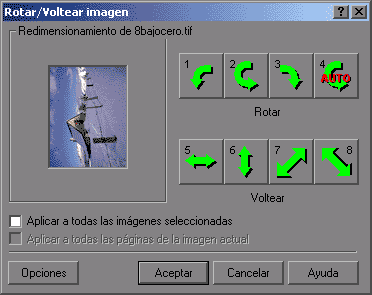
y elegimos la rotación necesaria que, en este caso es:
![]()
como estamos tratando de rotar varias fotos (dos concretamente) de la misma manera, activamos esta casilla:
![]()
Si se pulsa el botón Opciones, aparece la misma ventana que antes explicaba al hablar del redimensionamiento:
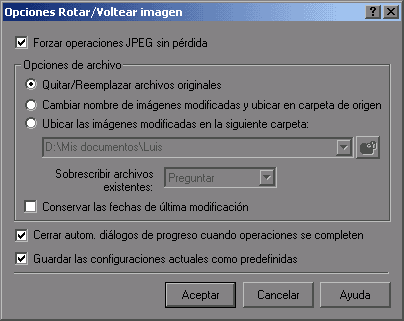
aqui conviene hacer incapié en una casilla. Ésta concretamente:
![]()
que conviene activar al trabajar (cambiar tamaño o rotar) con fotos en formato JPG. Si aplicamos la rotación, veremos que al final aparecen correctamente:
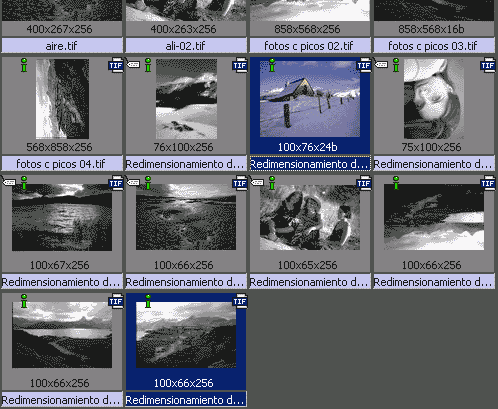
y si corregimos todas a base de seguir el mismo proceso que acabo de explicar, terminaremos con las fotos listas para convertir en JPG y enviar por e-mail: